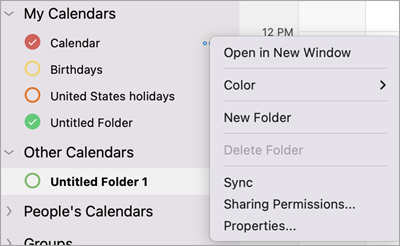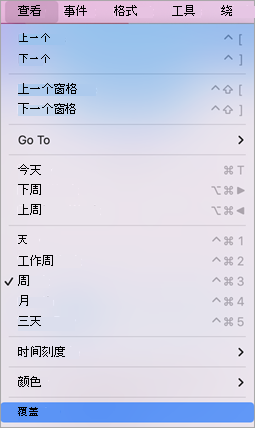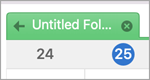并排查看多个日历,或将其组合成堆积覆盖视图,以帮助查看Outlook for Mac中日历的可用性。
在新窗口中查看日历
-
在“日历”导航窗格中,选择要查看的日历。
-
将鼠标悬停在日历名称的右侧,直到省略号 (3 点) 显示。
-
选择“在新窗口中打开”。
并排查看日历
-
在“日历”导航窗格中,选择要查看的日历。
-
在“日历”导航窗格中,选择要查看的两个或三个日历。
注意: 至少需要选择两个日历和最多三个日历,才能显示并排视图。
-
在“main”菜单中,选择“视图 > 日历周期 (天、工作周、周或三天) > 覆盖。
注意: 月 历不显示覆盖函数。
关闭并排日历

-
选择要关闭的日历。
-
选择 x 以关闭每个日历。